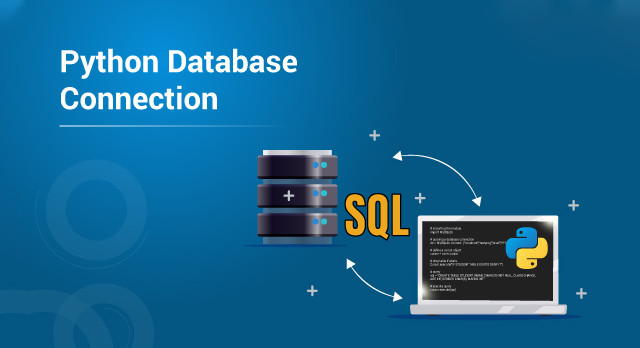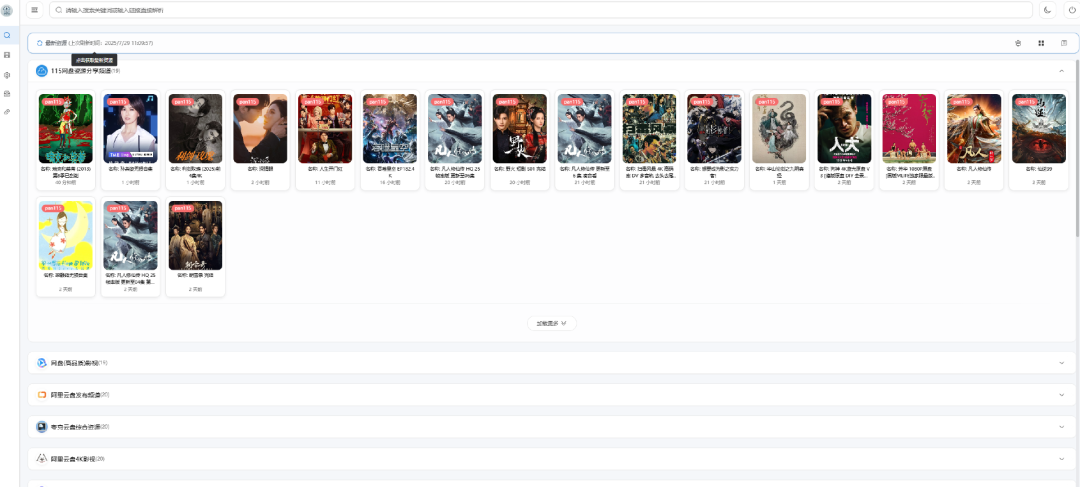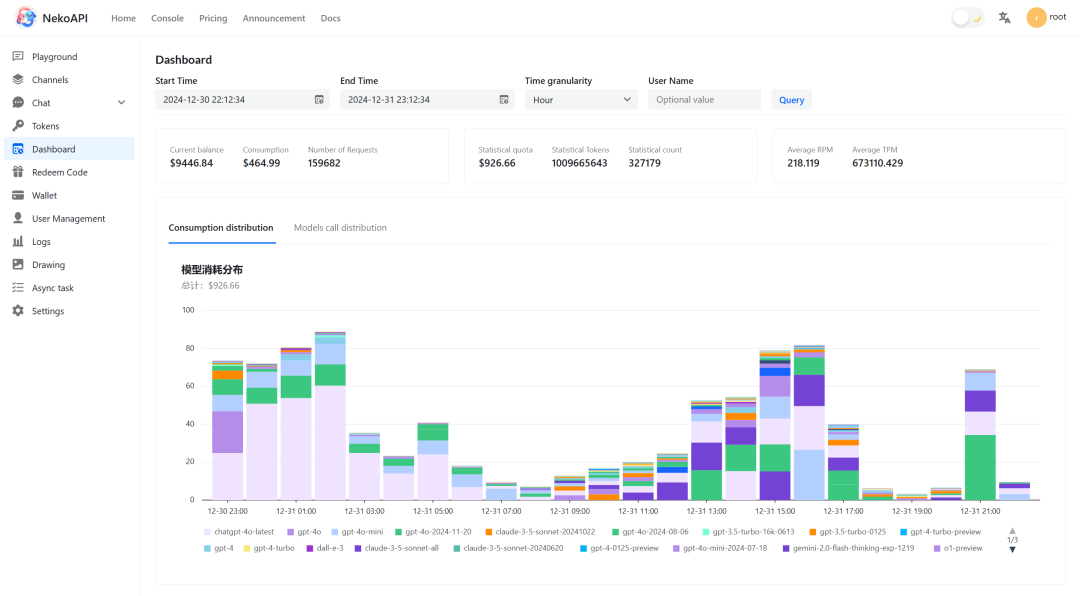部署 n8n 还需要用到数据库,我们使用在线免费部署的 PostgreSQL 数据库。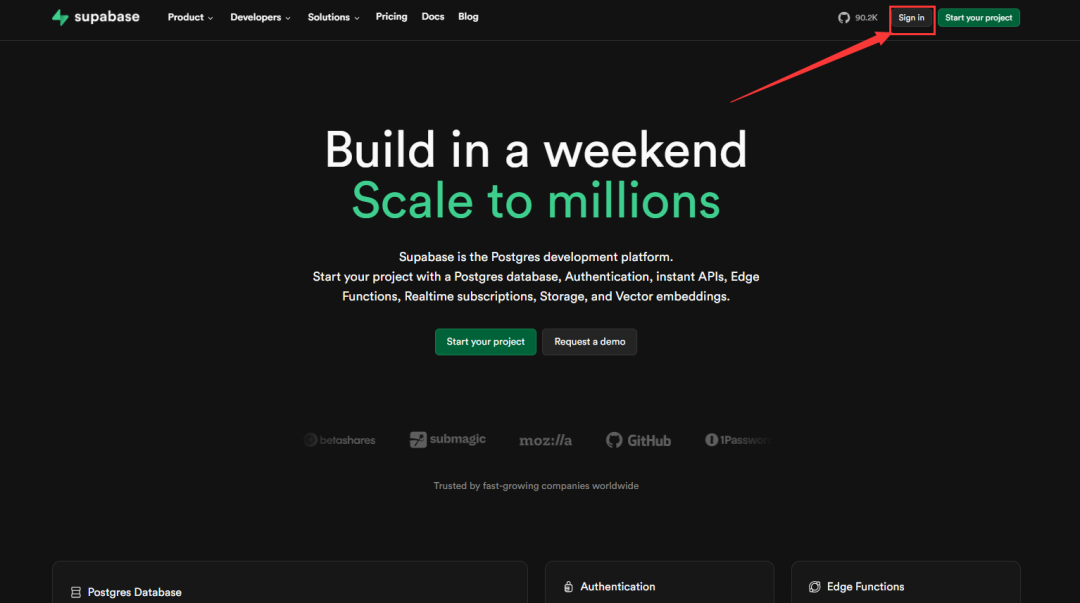
登录进去以后,首次会提示要创建 Organization,输入 Name,点击 Create organization。输入项目名称 Project name,PostgreSQL数据库密码 Database password,Region 可以选择 West US (North California) us-west-1 ,然后点击 Create new project 。等待创建完成后,通过点击 Connect ,Type 选择 SQLAlchemy,往下拉找到 Transaction pooler 即可查看获取PostgreSQL数据库连接相关信息。Transaction pooler 里面的数据库连接信息是可以公网访问的地址。记住这些数据库连接信息,等下配置 n8n 的时候需要用上。登录Hugging Face 访问 https://huggingface.co/ 点击 Log In ,没有账号的话就需要通过点击 Sign Up 注册。输入 Username or Email address 和 Password 点击 Login 登录到Hugging Face 。输入 space name、Short description(可不填),选择 Docker,Docker template 已默认选中了 Blank,可以不用改,Space hardware 现在也已经默认选中,也不用改;Public 也已默认选中,即可公网访问,也不用改。点击下方的 Create Space 即可完成创建。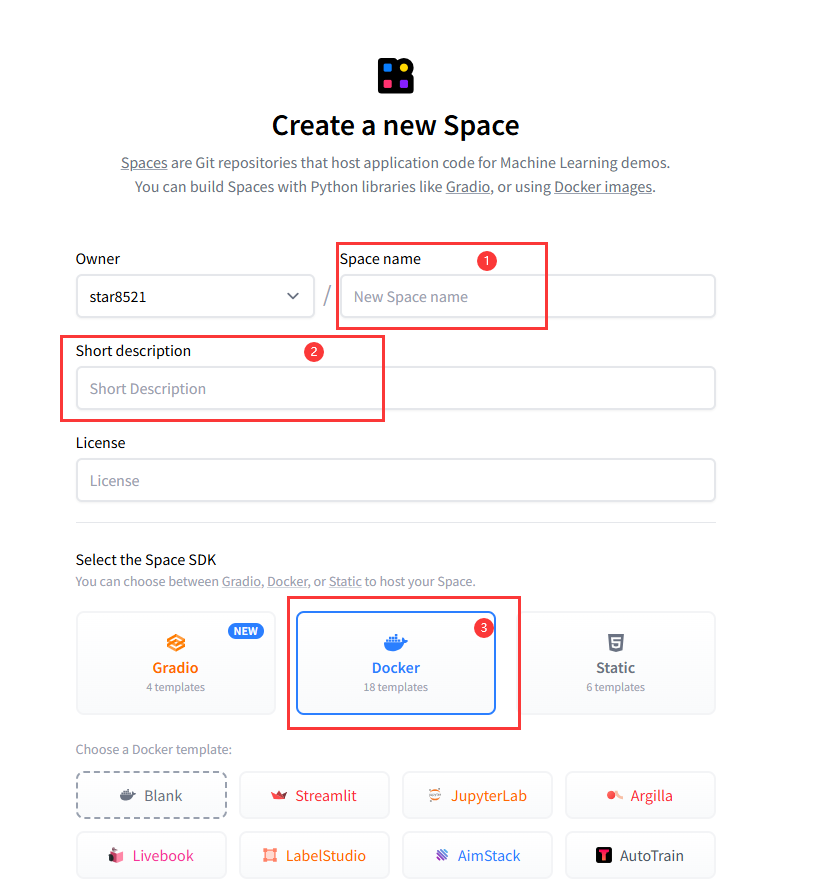 Space 创建后,进入 Space 工作台,点击 Setting 设置环境变量,主要就是设置 PostgreSQL 数据库连接相关信息。往下拉,找到 Variables and secrets ,点击 New variable 添加 公开 的环境变量,
Space 创建后,进入 Space 工作台,点击 Setting 设置环境变量,主要就是设置 PostgreSQL 数据库连接相关信息。往下拉,找到 Variables and secrets ,点击 New variable 添加 公开 的环境变量,DB_TYPE
DB_POSTGRESDB_HOST
DB_POSTGRESDB_PORT
DB_POSTGRESDB_DATABASE
N8N_PORT
N8N_PROTOCOL
N8N_EDITOR_BASE_URL
DB_POSTGRESDB_SSL
N8N_ENFORCE_SETTINGS_FILE_PERMISSIONS
点击 New secret 添加 私密 的环境变量,
DB_POSTGRESDB_USER
DB_POSTGRESDB_PASSWORD
N8N_ENCRYPTION_KEY
WEBHOOK_URL
环境变量设置完以后,还需要添加 Docker 的 Dockerfile 文件,点击 Files > Contribute > Create a new file 然后点击 Commit new file to main 提交以上工作做完后,Hugging Face Spaces 会自动开始构建和部署n8n。部署过程中,你可以通过点击 Log 查看构建日志。等状态由 Building 变为 Running 即部署完成。在日志中看到如图,即说明已经部署成功,可以通过该网址访问n8n啦!若部署失败,查看原因,检查数据库的环境变量,尤其是数据库用户名、密码、端口、连接地址等。访问n8n服务,网址是 https://[YourName]-[YourSpaceName].hf.space/首次登录,系统会创建所有者账户,输入 Email、First Name、Last Name、Password ,点击【Next】即可创建所有者账户。到此,你已经完美的部署好了一个免费的、完整权限的 n8n 服务啦,可以去尝鲜体验啦!小提醒:Hugging Face Spaces 的免费 CPU 套餐有休眠策略哟,即一段时间内不访问n8n服务,Space 会自动休眠,你可以通过定时任务、监控服务工具等定时去访问一下 n8n 服务,就可以保持服务正常访问。

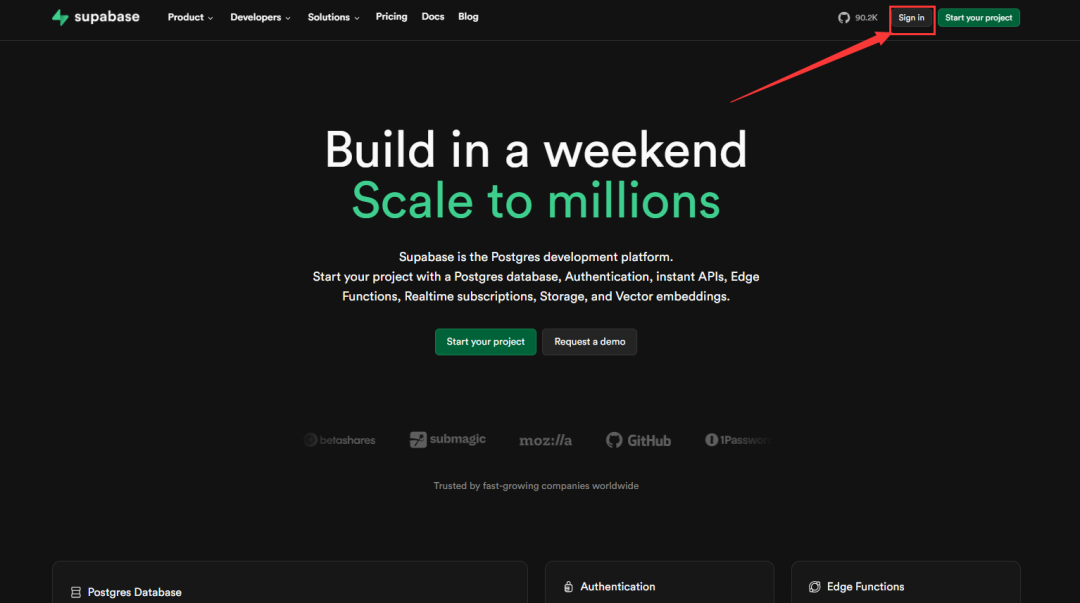
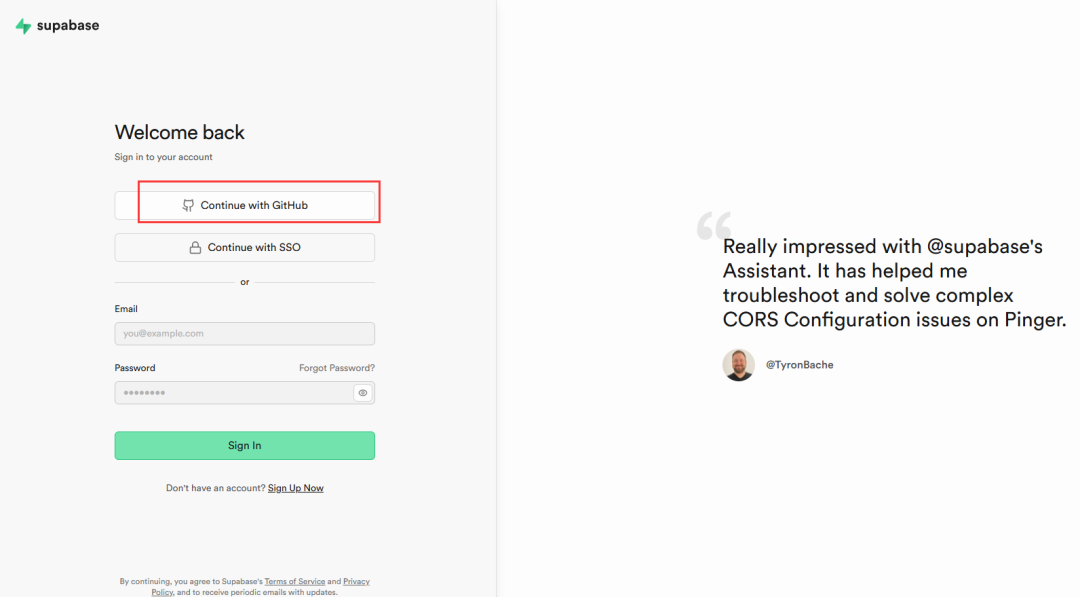
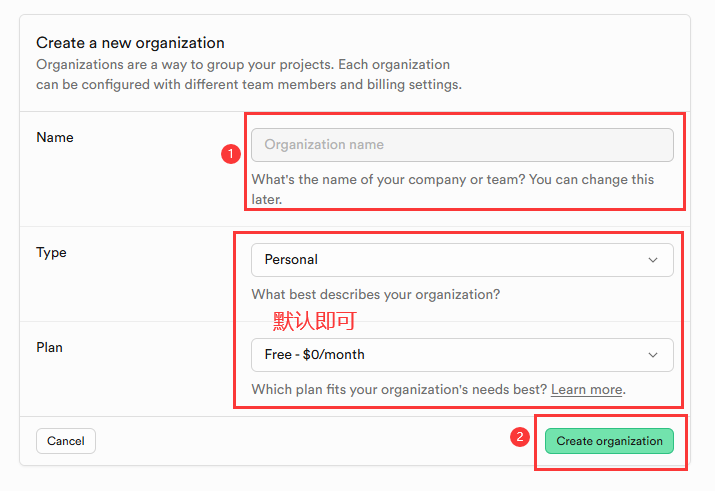
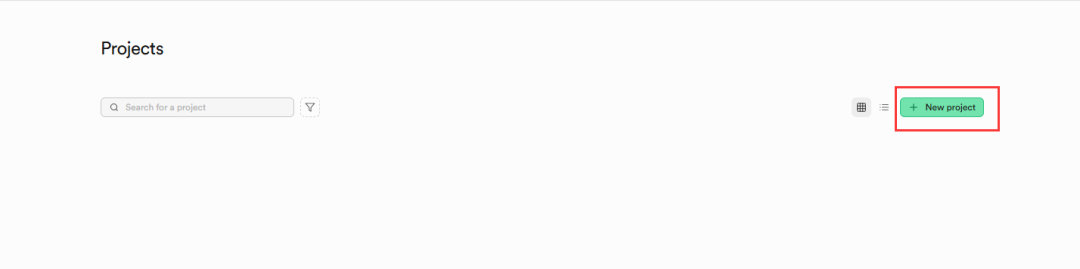
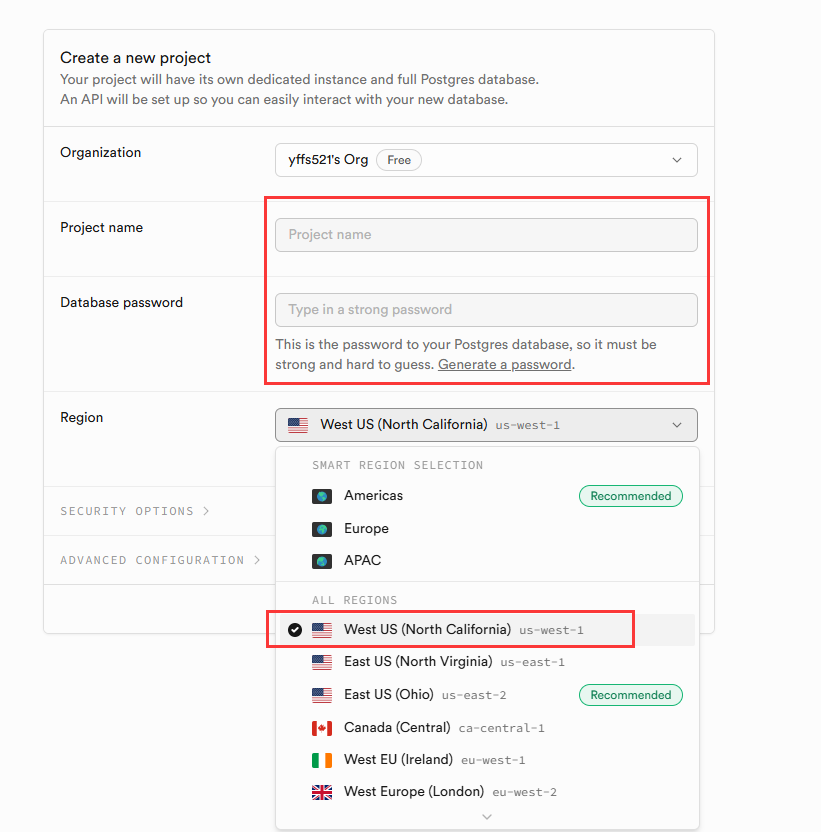
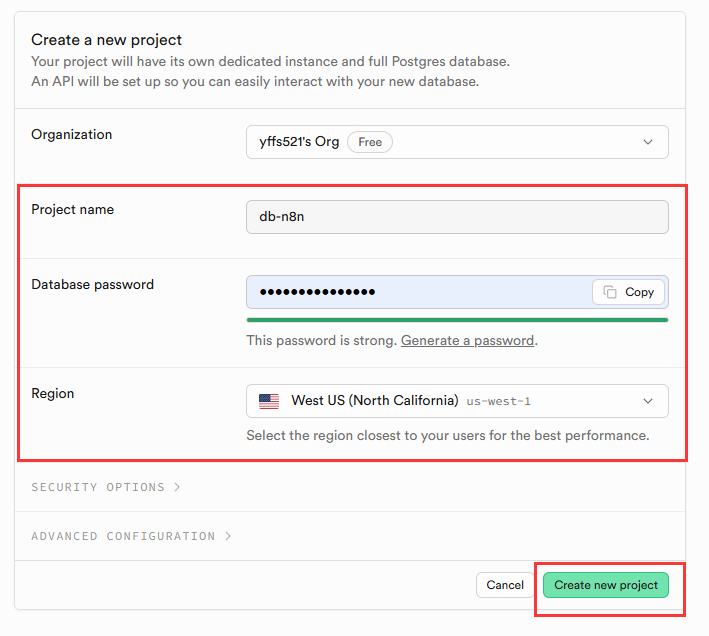
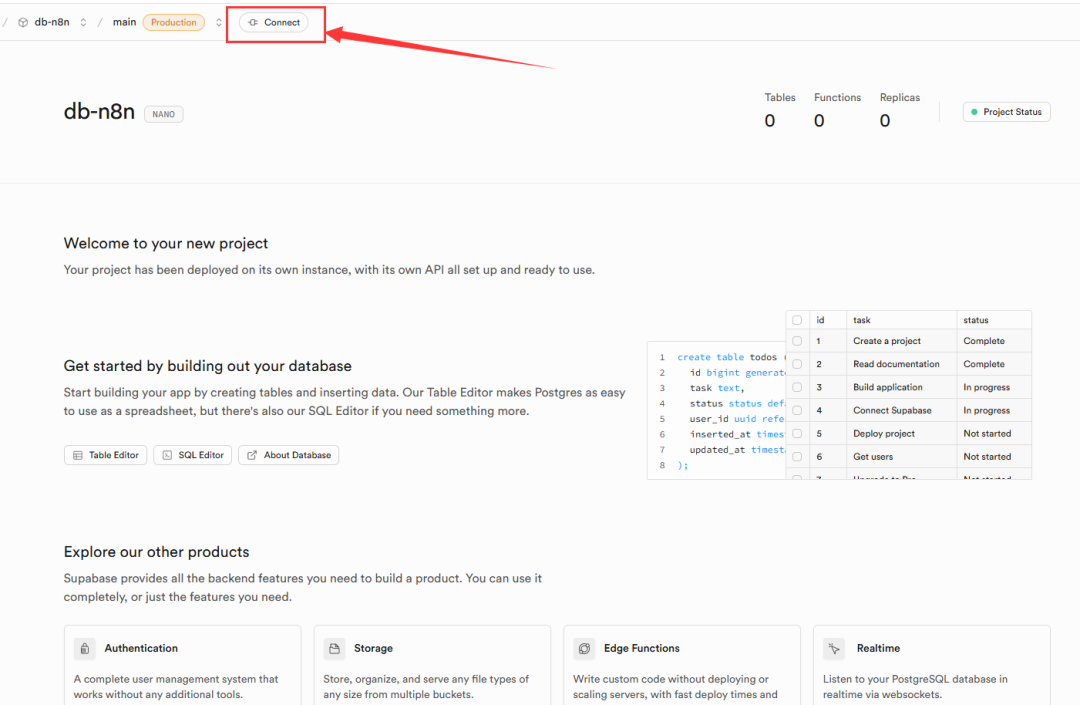
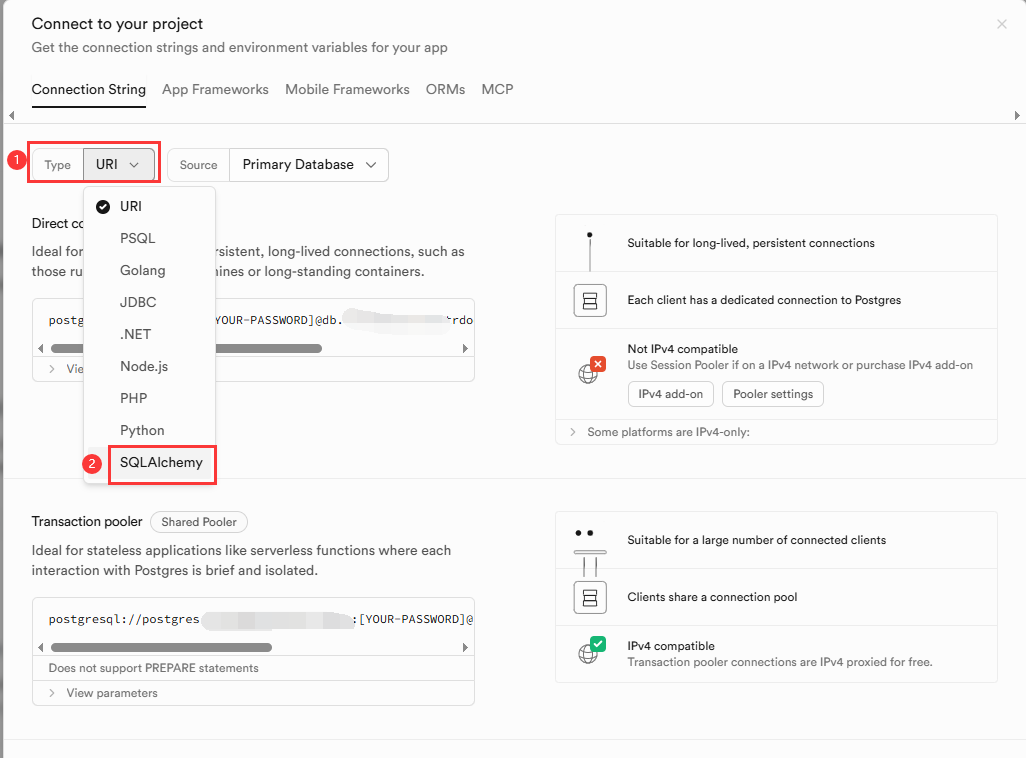
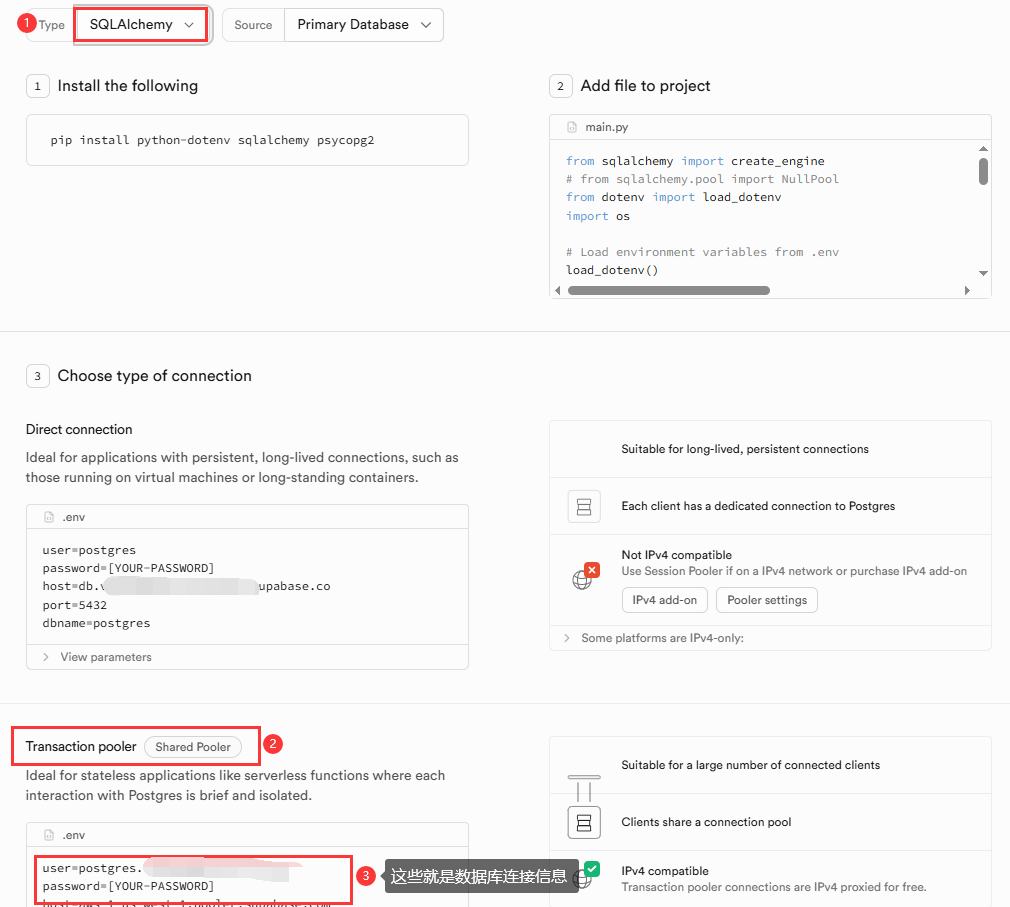
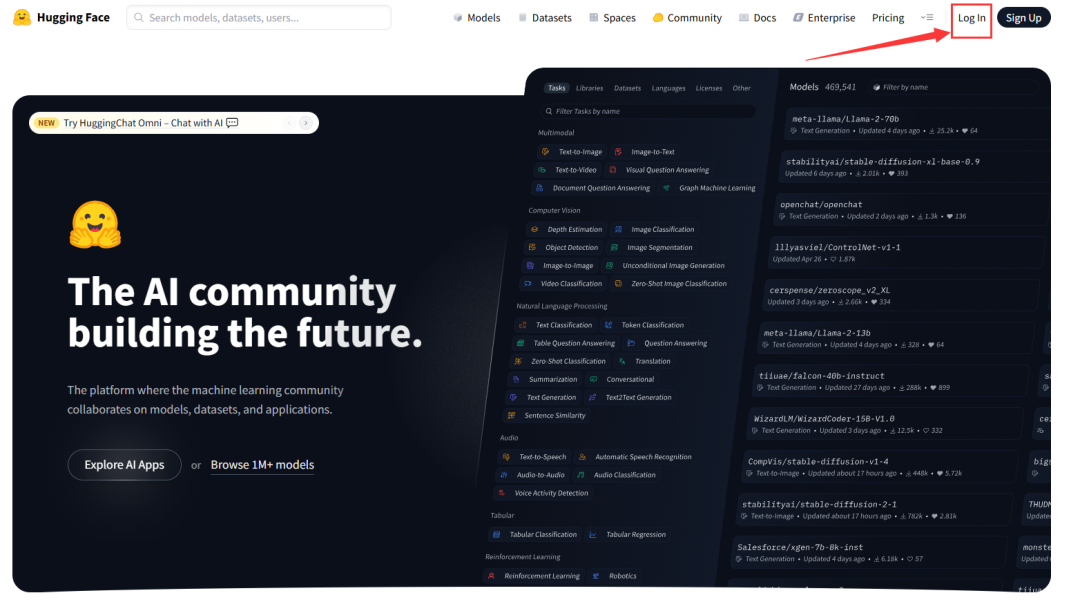
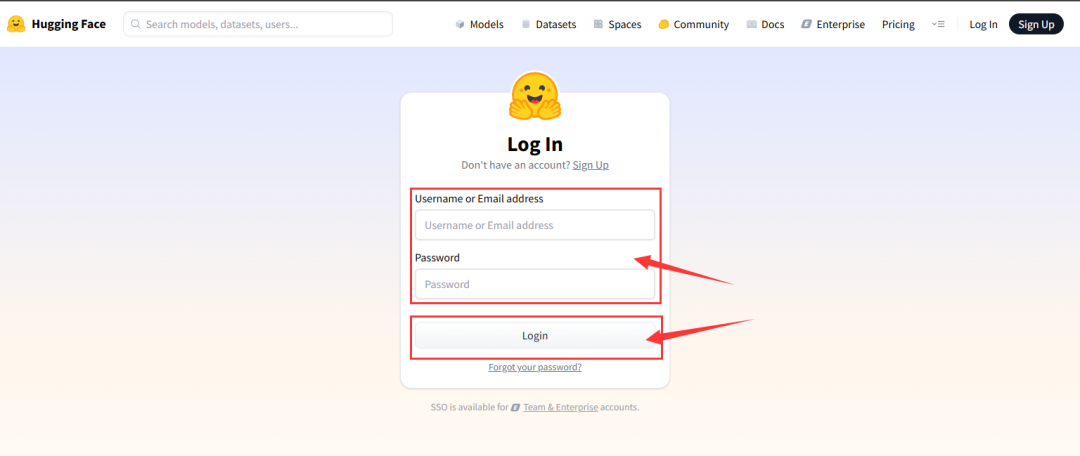
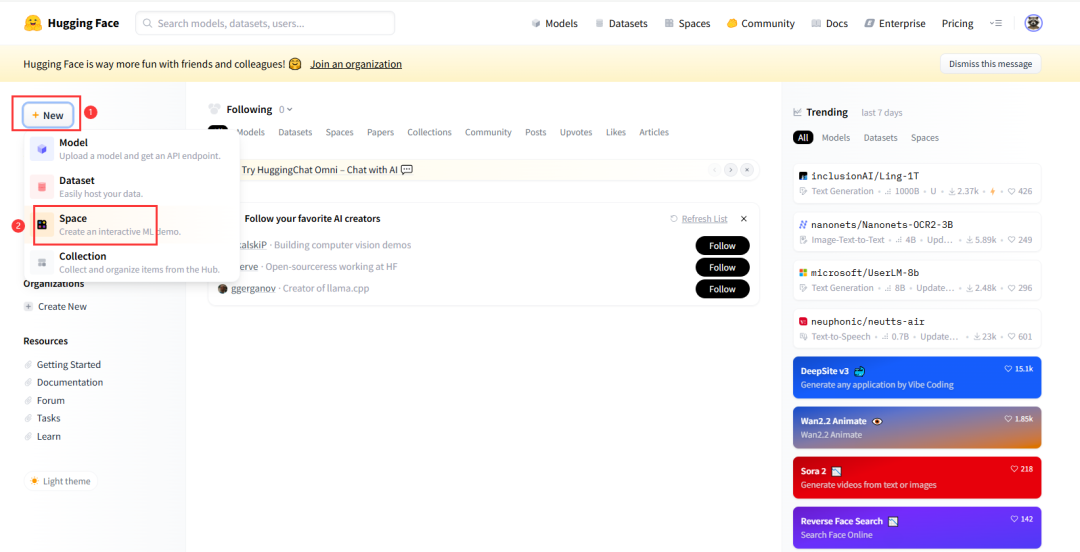
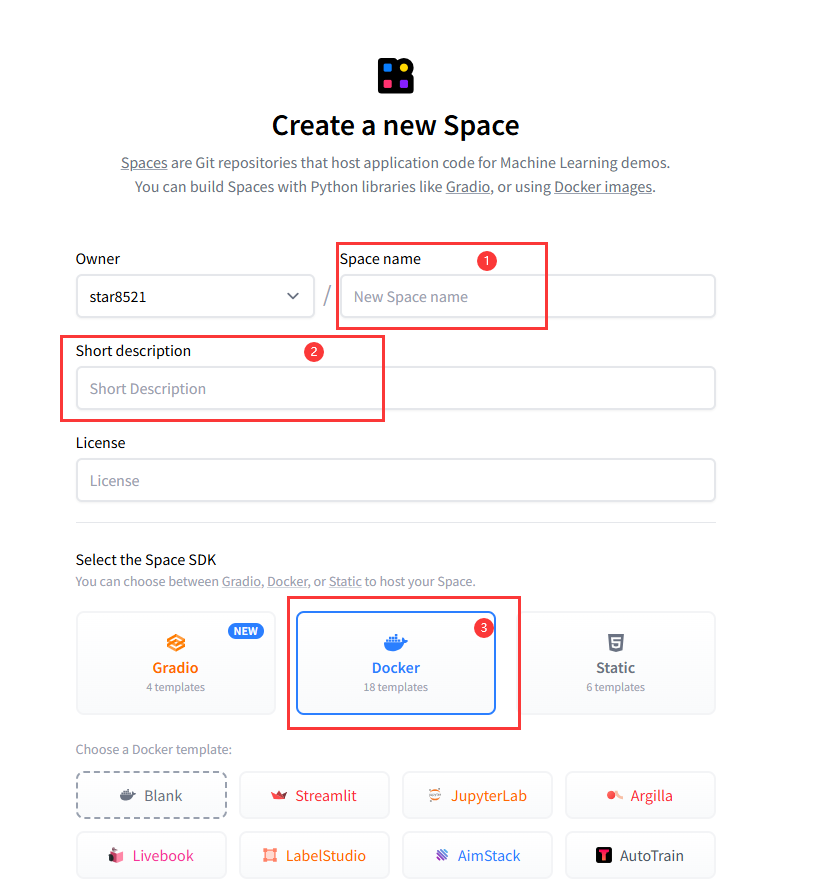
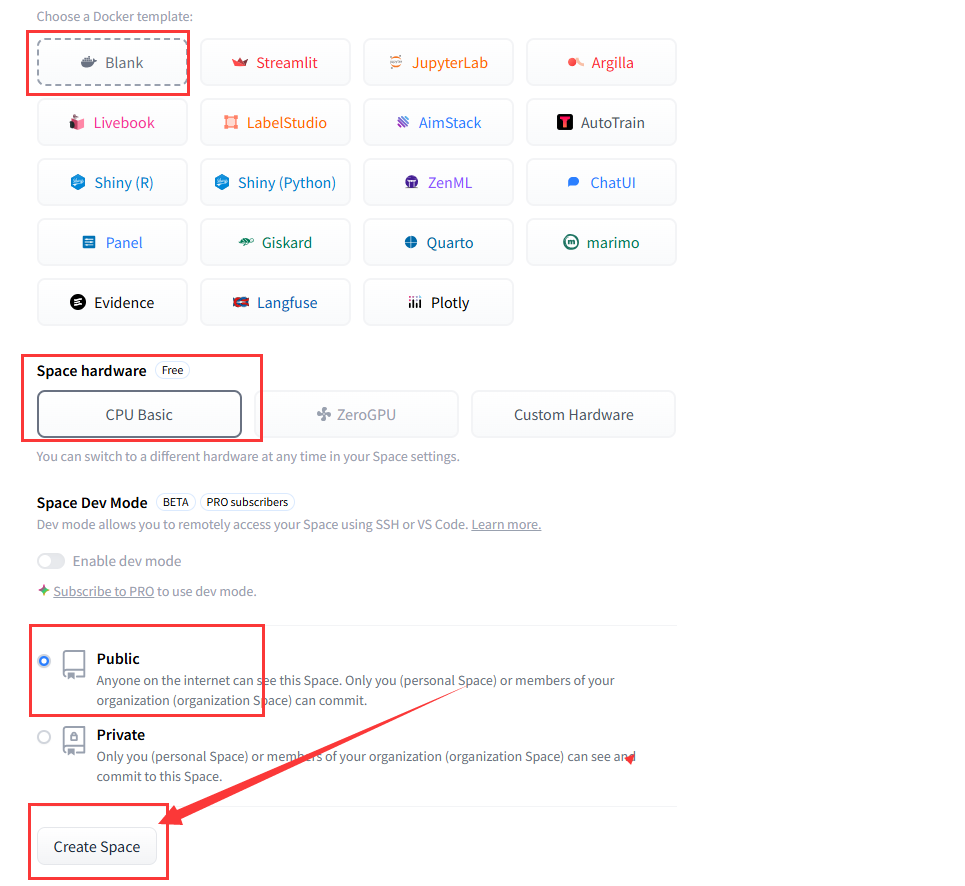
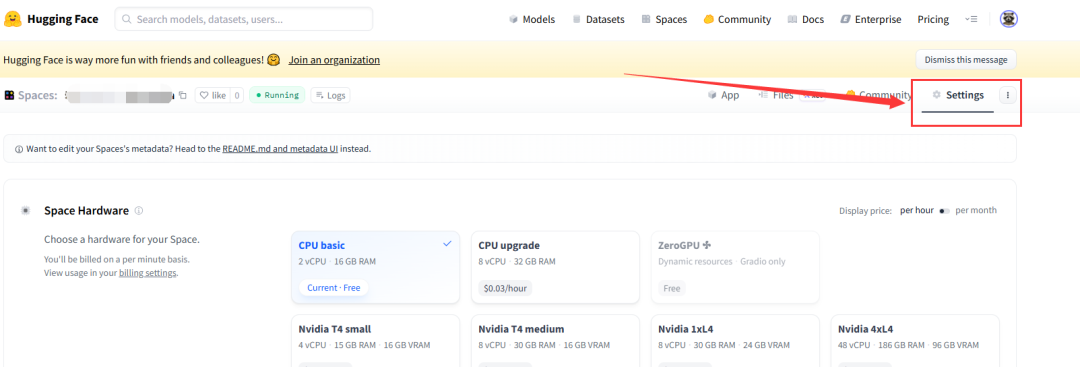
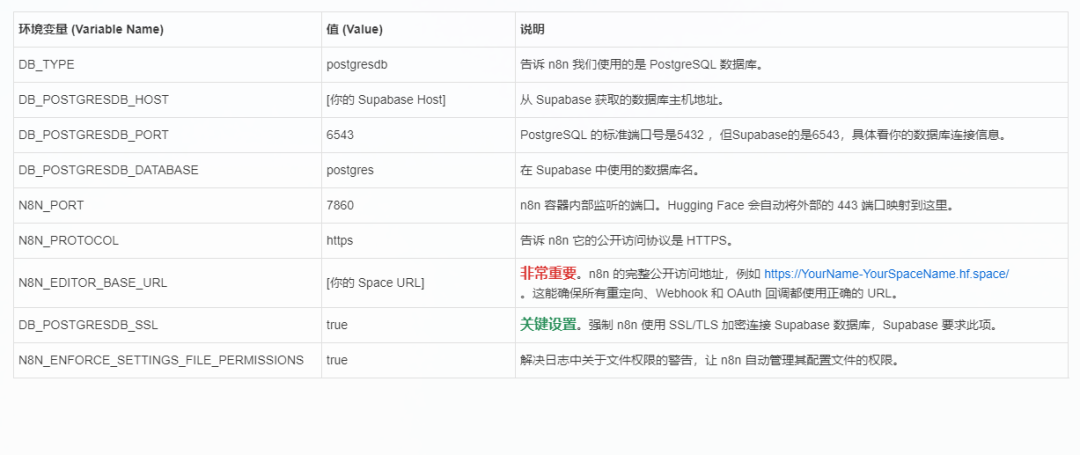
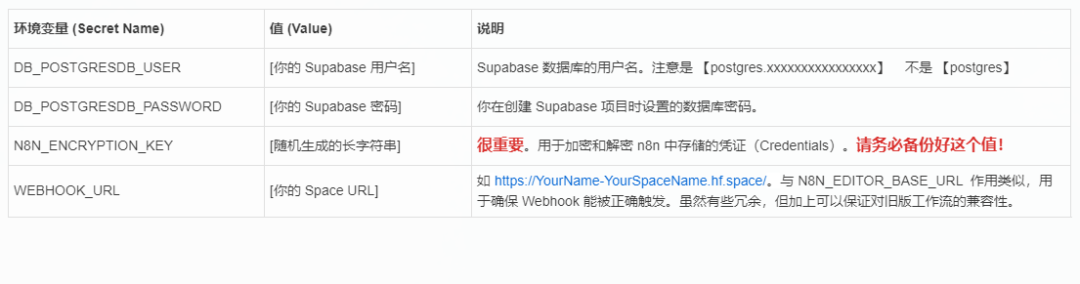
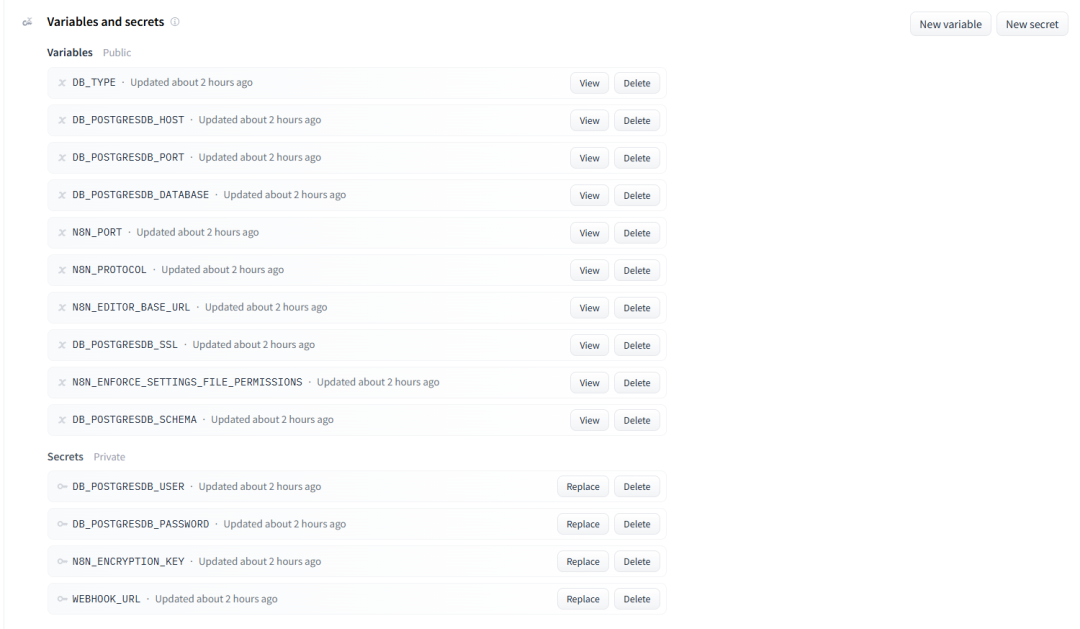
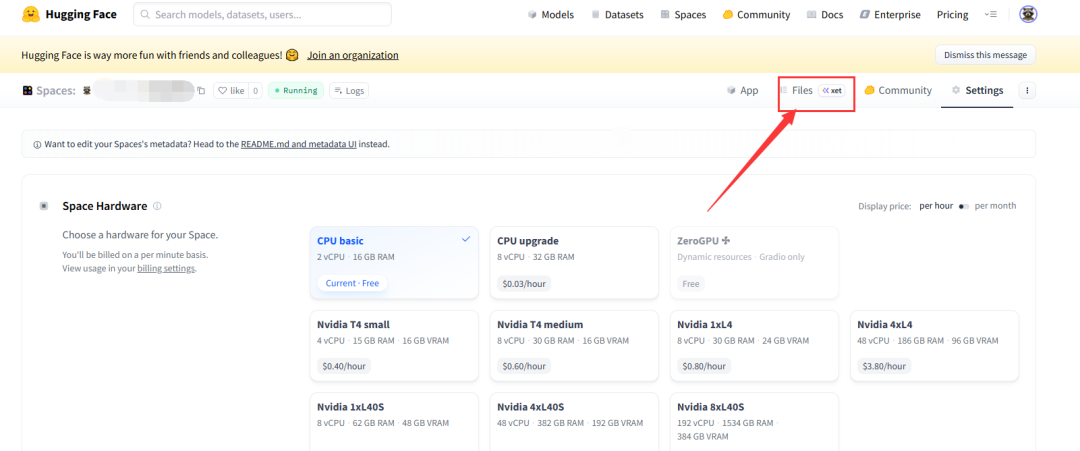
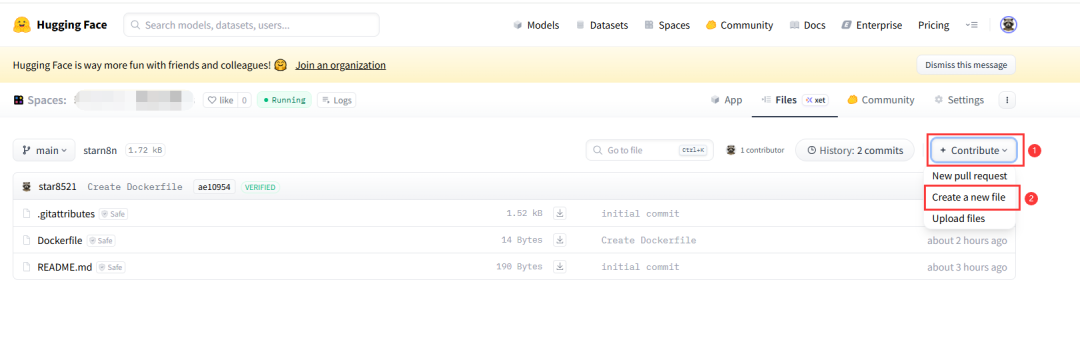
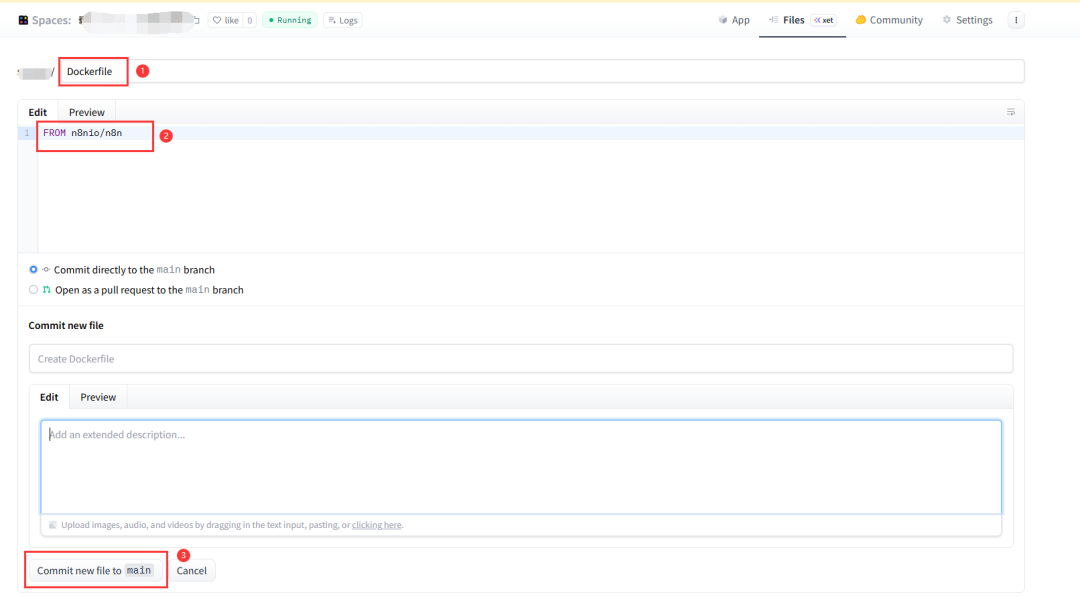
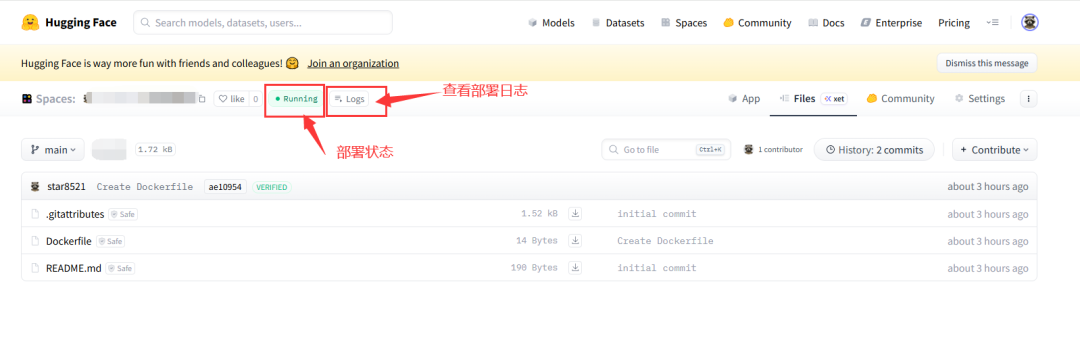

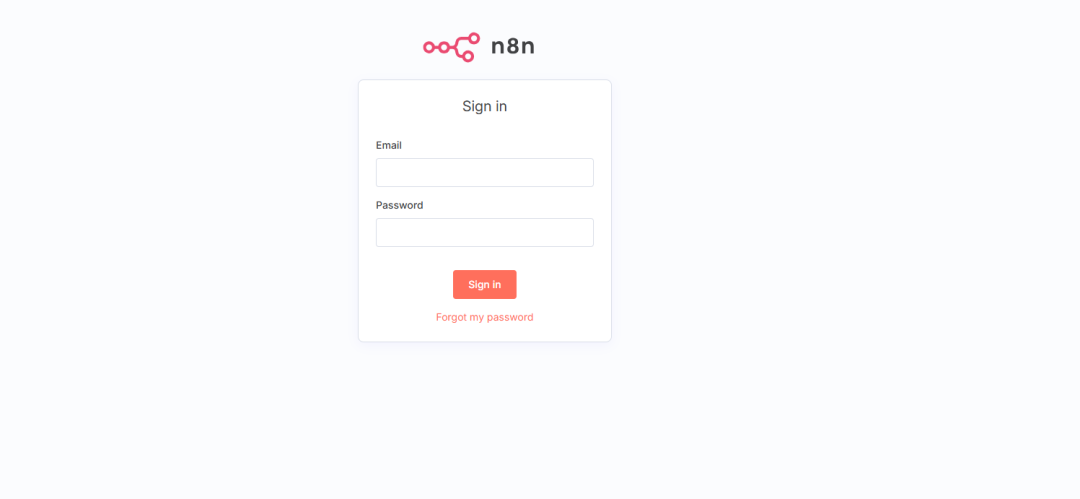
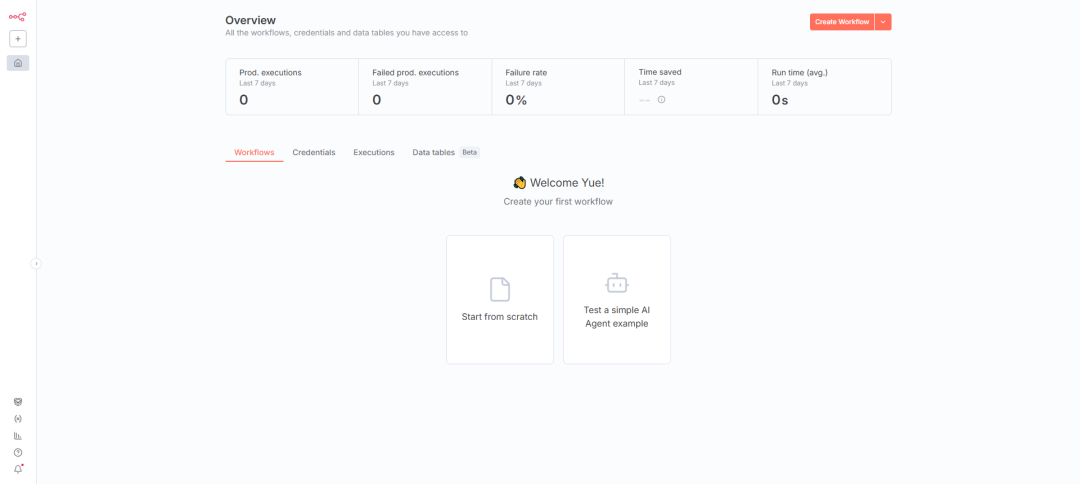

![【学习强国】[挑战答题]带选项完整题库(2020年4月20日更新)-武穆逸仙](https://www.iwmyx.cn/wp-content/uploads/2019/12/timg-300x200.jpg)


![【学习强国】[新闻采编学习(记者证)]带选项完整题库(2019年11月1日更新)-武穆逸仙](https://www.iwmyx.cn/wp-content/uploads/2019/12/77ed36f4b18679ce54d4cebda306117e-300x200.jpg)